CAD制图曲线怎么画?
溜溜自学 室内设计 2021-08-03 浏览:1226
大家好,我是小溜,在我们日常工作中使用“CAD软件”会遇到各种各样的问题,不管是新手还是高手都会遇到自己不知道的问题,比如“CAD制图曲线怎么画?”,下面小编就讲解一下怎么解决该问题吧,此教程共分为5个步骤,小编用的是联想天逸台式电脑,电脑操作系统版本以Win7为例,希望能帮助到各位小伙伴!
工具/软件
电脑型号:联想(Lenovo)天逸510S
操作系统:Windows7
软件名称:CAD2007
步骤/教程
1、首先,我们打开一个CAD新建文档来演示,点击工具栏的“样条曲线”按钮开始画曲线。

2、当然,也可以点击菜单栏“绘图”,然后下拉菜单中选择“样条曲线”按钮。
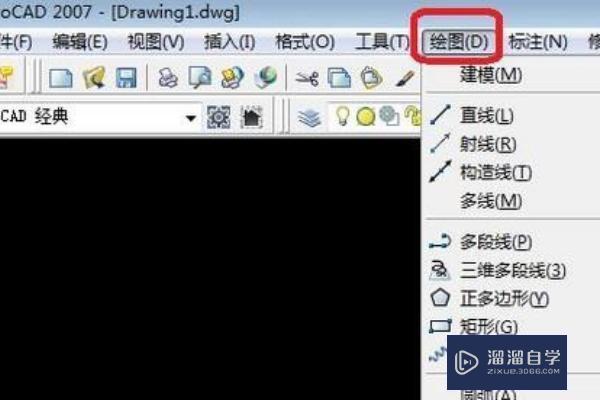
3、在屏幕上指定第一个点后开始曲线的绘制,依次指定第2、3、4...个控制点,用来控制曲线的弧度,可以多指定几个控制点,画出自己想要的曲线。

4、曲线结束时,点击右键确认,会要求指定起点和端点切向,不需要修改的话,我们直接点击两下右键即可。
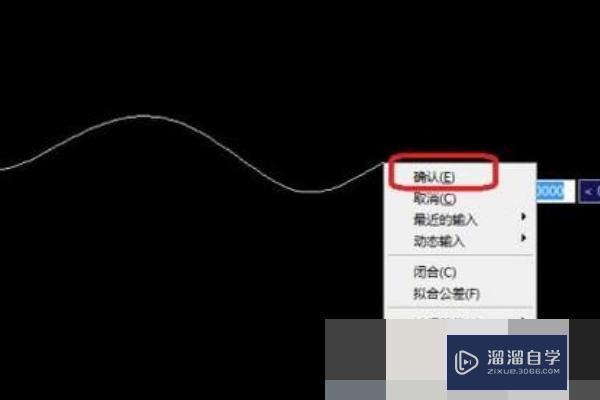
5、这样,曲线就画好了,效果如下图所示。
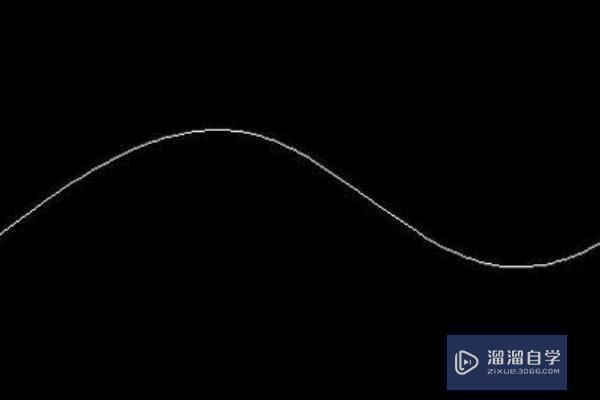
相关文章
距结束 06 天 07 : 17 : 50
距结束 01 天 19 : 17 : 50
首页









